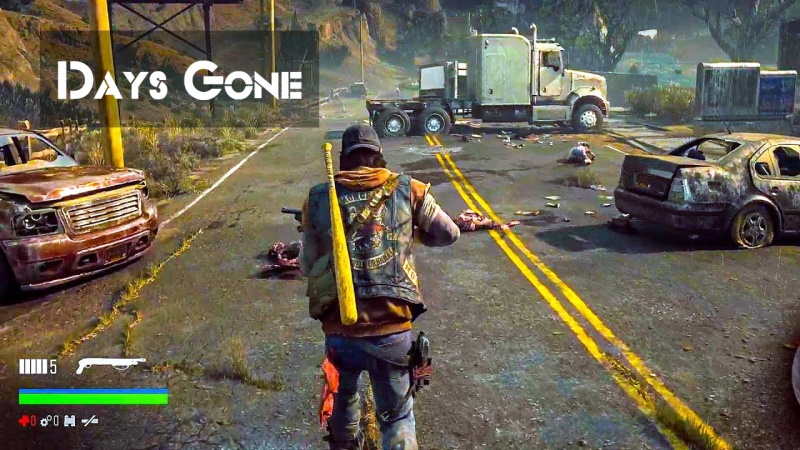È possibile giocare a Days Gone su Mac?
Days Gone è un gioco horror post-apocalittico, creato da Epic Games. L’America post-pandemia, dove alcune persone sono diventate cannibali violenti, è piena di pericoli. Creature simili a zombi sono ovunque, il tuo scopo principale è sopravvivere e trovare la moglie. Quindi, attraverserai città abbandonate, foreste, montagne e combatterai con diversi mostri. Dovresti provare a trovare armi ovunque, dove è possibile. E convenientemente, hai una bicicletta! Il gioco ha buone recensioni ma sfortunatamente non funziona su Mac. Leggi il nostro articolo qui sotto se hai bisogno di giocare a Days Gone su Mac.
Requisiti di sistema
| Minimal | Consigliato |
|---|---|
| Sistema operativo: sistema operativo a 64 bit Windows 10 | Sistema operativo: sistema operativo a 64 bit Windows 10 |
| Processore: Intel Core i5-2500K@3.3GHz o AMD FX 6300@3.5GHz | Processore: Intel Core i7-4770K@3.5GHz o Ryzen 5 1500X@3.5GHz |
| RAM: 8 GB | RAM: 16 GB |
| Scheda video: AMD Radeon ™ R9 270X; NVIDIA® GeForce® GTX 960 | Scheda video: AMD Radeon ™ RX Vega 56; NVIDIA® GeForce® GTX 1660 |
| DirectX: dalla versione 11 | DirectX: dalla versione 11 |
| Spazio su disco: 70 GB | Spazio su disco: 70 GB (SSD) |
Gioca a Days Gone su Mac con Parallels

Il gioco Days Gone richiede molte risorse del PC, ma se hai un computer Mac potente (iMac, iMac Pro o Mac Pro) Parallels Desktop può essere una soluzione. Questo è un software per la virtualizzazione di Windows su Mac con il pieno supporto di DirectX e GPU. Ti consente di installare Windows 10 su Mac con un paio di clic e passare istantaneamente da MacOS a Windows. Puoi eseguire Windows proprio come su un normale PC, installare Steam e goderti il gioco Days Gone su Mac.
Nota: dispositivi consigliati per eseguire giochi che richiedono risorse: MacBook Pro (modelli con processore Intel, schede grafiche discrete e 16 Gb di RAM o superiore), iMac (modelli con processore Intel, schede grafiche discrete e almeno 16 Gb di RAM ), iMac Pro (tutte le versioni sono adatte), Mac Pro (tutte le versioni sono adatte). Parallels su computer Mac con chip M1 (M1 Pro, M1 Max) potrebbe non supportare i giochi recenti. I giochi che richiedono DirectX 12 e versioni successive non sono attualmente supportati da Parallels.
Gioca a Days Gone su Mac con Boosteroid
Aggiornamento: Boosteroid supporta pienamente Days Gone! Gioca al gioco avanzato su un Mac, un vecchio PC Windows e persino su Android!
Se hai un vecchio Mac o non è in grado di soddisfare i requisiti di sistema del gioco Days Gone, esiste una soluzione semplice. Il cloud gaming ti fornisce risorse cloud sufficienti a una tariffa fissa. Tutto ciò di cui hai bisogno è un browser o un piccolo programma client e una buona connessione internet a partire da 20 Mbit/s. Esistono molti ottimi servizi che offrono tale opportunità, tra i migliori ci sono Boosteroid, AirGPU, Xbox Cloud Gaming e Nvidia GeForce Now. Tra questi, solo Boosteroid ha Days Gone nel suo catalogo di giochi, e puoi giocarci su qualsiasi computer Mac (a partire da MacOS 10.10) e anche su Android! Bootsteroid può riprodurre in streaming giochi ad alta risoluzione (1080p).

Gioca a Days Gone su Mac con BootCamp
Nota: i computer Mac con il nuovo Apple Silicon (M1, M2, M3 Pro o M1, M2, M3 Max) attualmente non supportano BootCamp. In questo caso, utilizza le opzioni sopra per eseguire Days Gone su Mac
Questo metodo è semplice ma richiede tempo. Se il tuo Mac soddisfa tutti i requisiti di sistema di cui sopra, questo è probabilmente il modo migliore per giocare a Days Gone per ora. È necessario configurare un doppio avvio di Windows e Mac tramite BootCamp. BootCamp consente agli utenti di scegliere il sistema su cui lavorare all'avvio, tuttavia, non sarai in grado di passare da un sistema all'altro come in Parallels. Dovrai riavviare la macchina ogni volta che passi da Mac a Windows e viceversa. Ricorda che il Mac è solo un computer che utilizza processori, RAM, dischi e altri componenti comuni. Quindi puoi installare Windows su Mac allocando uno spazio su disco di un minimo di 64 Gb (per poter eseguire Windows e un paio di giochi). Per configurare Windows tramite BootCamp, procedi come segue:
Per OS X El Capitan 10.11 o versioni successive
Ricorda che per le versioni di MacOS precedenti a OS X El Capitan 10.11 dovrai creare USB di Windows avviabile.
- Scaricare File ISO di Windows
- Apri Boot Camp Assistant (Vai a Applicazioni > Utilità)
- Definisci la dimensione della partizione di Windows, scegli scaricato File ISO di Windows
- Formatta la partizione di Windows e segui tutti i passaggi di installazione di Windows
- Quando Windows si avvia per la prima volta, segui le istruzioni sullo schermo per l'installazione Boot Camp e software di supporto per Windows (driver)